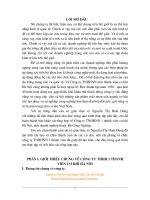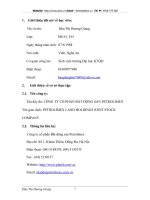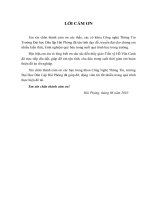Mobile banking vietcombank
Bạn đang xem bản rút gọn của tài liệu. Xem và tải ngay bản đầy đủ của tài liệu tại đây (2.62 MB, 18 trang )
1
Hướng dẫn sử dụng dịch vụ VCB-Mobile B@nking – 06/2013| Vietcombank
VCB-MOBILE B@NKING
HƯỚNG DẪN SỬ DỤNG DỊCH VỤ
I. GIỚI THIỆU DỊCH VỤ VCB-MOBILE B@NKING 2
1. Giới thiệu dịch vụ 2
2. Tính năng dịch vụ 2
3. Điều kiện sử dụng dịch vụ VCB-Mobile B@nking 2
4. Đăng ký sử dụng dịch vụ VCB-Mobile B@nking 3
5. Hướng dẫn tải và cài đặt ứng dụng 3
6. Hướng dẫn kích hoạt dịch vụ 4
7. Hướng dẫn cập nhật dịch vụ 5
II. HƯỚNG DẪN SỬ DỤNG DỊCH VỤ VCB-MOBILE B@NKING 6
1. Đăng nhập dịch vụ 6
2. Xem thông tin tài khoản thanh toán 6
3. Xem lịch sử giao dịch 8
4. Chuyển khoản 8
4.1. Tới tài khoản của tôi 8
4.2. Tới tài khoản khác cùng ngân hàng 10
5. Giao dịch nạp tiền dịch vụ 12
6. Giao dịch thanh toán hóa đơn 13
7. Thay đổi M-PIN 15
8. Thoát ứng dụng (Logout) 16
9. Tính năng khác 17
9.1. Giới Thiệu 17
9.2. Trợ Giúp 17
9.3. Cài Đặt (ngôn ngữ) 18
9.4. Những câu hỏi thường gặp và Thông tin khuyến mãi 18
2
Hướng dẫn sử dụng dịch vụ VCB-Mobile B@nking – 06/2013| Vietcombank
I. GIỚI THIỆU DỊCH VỤ VCB-MOBILE B@NKING
1. Giới thiệu dịch vụ:
VCB-Mobile B@nking là dịch vụ ngân hàng trên điện thoại di động, cho phép khách hàng là
chủ thuê bao điện thoại di động đã đăng ký dịch vụ VCB-SMS B@nking tại Vietcombank, có
thể thực hiện các giao dịch ngân hàng ngay trên ứng dụng cài đặt trên điện thoại mà không cần
phải nhớ và gửi các cú pháp SMS để yêu cầu giao dịch.
2. Tính năng dịch vụ
Hiện tại, VCB-Mobile B@nking cho phép khách hàng thực hiện 02 nhóm giao dịch sau:
Nhóm giao dịch tài chính:
Chuyển tiền trong hệ thống Vietcombank.
Giao dịch nạp tiền điện thoại di động trả trước (Topup) của 03 nhà mạng viễn thông:
Mobifone, Vinaphone và Viettel.
Giao dịch thanh toán hóa đơn trả sau (Billing) cho dịch vụ của các nhà cung cấp sau:
o Công ty viễn thông quân đội (Viettel): Dịch vụ điện thoại di động trả sau, điện
thoại cố định, ADSL.
o Trung tâm điện thoại Nam Sài Gòn (SST): điện thoại cố định, ADSL.
o Công ty Thông tin di động Mobifone: điện thoại di động trả sau
Nhóm giao dịch phi tài chính:
Tra cứu số dư tài khoản tiền gửi thanh toán mở tại Vietcombank.
Tra cứu lịch sử giao dịch tài khoản tiền gửi thanh toán mở tại Vietcombank.
3. Điều kiện sử dụng dịch vụ VCB-Mobile B@nking:
Để có thể sử dụng dịch vụ VCB-Mobile B@nking, khách hàng cần:
Có tài khoản thanh toán mở tại Vietcombank.
Có điện thoại di động có thể kết nối với Internet (thông qua GPRS/3G/Wifi và sử dụng
một trong các hệ điều hành iOS từ phiên bản 4.3 trở lên (iPhone), Android (mọi phiên
bản), BlackBerry OS (hiện chưa hỗ trợ phiên bản Blackberry OS 10) hoặc có hỗ trợ Java.
Số điện thoại đăng ký VCB – Mobile B@nking đã đăng ký sử dụng dịch vụ VCB-SMS
B@nking.
Đăng ký sử dụng dịch vụ VCB-Mobile B@nking.
3
Hướng dẫn sử dụng dịch vụ VCB-Mobile B@nking – 06/2013| Vietcombank
4. Đăng ký sử dụng dịch vụ VCB-Mobile B@nking:
Bước 1: Khách hàng đến Quầy giao dịch/Internet Banking của Vietcombank để đăng ký
sử dụng dịch vụ VCB-Mobile B@nking. (Khách hàng cần mang theo CMTND/Hộ chiếu
bản gốc).
Bước 2: Sau khi đăng ký dịch vụ Vietcombank sẽ gửi lại cho khách hàng:
Thông tin tên truy nhập dịch vụ.
Một (01) tin nhắn SMS có chứa đường link tải ứng dụng về máy điện thoại.
Một (01) email thông báo mật khẩu M-PIN để khách hàng truy cập lần đầu.
Lưu ý: Vì lý do an toàn, khách hàng cần thay đổi mật khẩu trong vòng 24h kể từ thời điểm đăng
ký và sử dụng dịch vụ. Sau 24h, mật khẩu gửi qua email của khách sẽ hết giá trị sử dụng. Trong
trường hợp đó, khách hàng cần đến Quầy giao dịch của Vietcombank để đăng ký cấp lại mật
khẩu.
5. Hướng dẫn tải và cài đặt ứng dụng
Sau khi đăng ký dịch vụ thành công, khách hàng sẽ nhận được một tin nhắn SMS từ
Vietcombank thông báo đăng ký thành công và có chứa link tải ứng dụng. Sau khi kiểm tra kết
nối internet từ điện thoại (3G/GPRS/Wifi), tùy thuộc vào loại điện thoại, khách hàng thực hiện tải
ứng dụng như sau:
Với điện thoại hỗ trợ Java & điện thoại sử dụng hệ điều hành BlackBerry OS: Khách
hàng nhấn vào link hoặc nhấp đường link vào trình duyệt điện thoại để truy cập đến máy
chủ. Khi truy cập vào máy chủ, hệ thống sẽ tự động xác định loại/model điện thoại khách
hàng đang sử dụng và cho phép khách hàng tải phiên bản phù hợp nhất với điện thoại của
khách hàng.
Với điện thoại với sử dụng hệ điều hành Android: khách hàng truy cập Google Play, gõ
tìm kiếm tên ứng dụng “Vietcombank” và thực hiện tải và cài đặt ứng dụng về máy điện
thoại.
Với điện thoại sử dụng hệ điều hành iOS (iPhone): Khách hàng truy cập AppStore, gõ
tìm kiếm tên ứng dụng “Vietcombank” và thực hiện tải và cài đặt ứng dụng về máy điện
thoại.
4
Hướng dẫn sử dụng dịch vụ VCB-Mobile B@nking – 06/2013| Vietcombank
6. Hướng dẫn kích hoạt dịch vụ
Tên truy cập: số điện thoại của khách hàng (đây chính là số điện thoại đăng ký VCB-
Mobile B@nking tại Vietcombank của khách hàng).
Mật khẩu (M-PIN): được sử dụng để xác thực các giao dịch của khách hàng trên VCB-
Mobile B@nking. Sau khi đăng ký dịch vụ thành công, Vietcombank sẽ gửi M-PIN cho
khách hàng qua email. Để kích hoạt dịch vụ, khách hàng cần đổi mật khẩu này trong lần
truy cập đầu tiên trong vòng 24h.
Bước 1: Sau khi tải và cài đặt ứng
dụng thành công, khách hàng sử
dụng tên truy cập (số điện thoại đã
đăng ký VCB-Mobile B@nking) để
đăng nhập vào ứng dụng.
Bước 2: Nhấn “Kích hoạt”.
Bước 3: Thực hiện đổi mật khẩu
M-PIN để kích hoạt dịch vụ.
Bước 4: Nhập đầy đủ thông tin M-
PIN cũ và mới, nhấn “Tiếp tục”.
Bước 5: Hệ thống Ngân hàng
kiểm tra các thông tin và thực hiện
cấp phép giao dịch đổi M-PIN, ghi
nhận trạng thái kích hoạt thành
công và thông báo cho khách
hàng.
5
Hướng dẫn sử dụng dịch vụ VCB-Mobile B@nking – 06/2013| Vietcombank
7. Hướng dẫn cập nhật dịch vụ
Đối với những khách hàng đang sử dụng dịch vụ VCB Mobile B@nking, khi có phiên bản
mới cho ứng dụng, hệ thống sẽ tự động gửi thông báo yêu cầu khách hàng cập nhật ứng dụng
để có thể tiếp tục sử dụng dịch vụ như sau:
Bước 1: Khách hàng thực hiện cập nhật
ứng dụng bằng cách chọn “Cập nhật” trên
màn hình thông báo
Bước 2: Hệ thống tự động tiến hành quá
trình cập nhật ứng dụng. Sau khi cập nhật
thành công, màn hình hiển thị trang đăng
nhập để khách hàng tiếp tục sử dụng dịch vụ
6
Hướng dẫn sử dụng dịch vụ VCB-Mobile B@nking – 06/2013| Vietcombank
II. HƯỚNG DẪN SỬ DỤNG DỊCH VỤ VCB-MOBILE B@NKING
1. Đăng nhập dịch vụ
Bước 1: Truy cập vào ứng dụng đã
được cài trên thiết bị di động.
Bước 2: Tại màn hình đăng nhập,
nhập “Tên truy nhập” và mật khẩu
“M-PIN”, sau đó nhấn “Đăng
nhập”.
Bước 3: Sau khi đăng nhập thành
công, khách hàng bắt đầu thực hiện
giao dịch bằng cách lựa chọn tính
năng muốn thực hiện.
2. Kiểm tra thông tin tài khoản thanh toán
Bước 1: Sau khi đăng nhập ứng
dụng, tại màn hình chính, lựa chọn
“Thông tin tài khoản”.
Bước 2: Lựa chọn tài khoản cần
xem thông tin trên “Danh sách tài
khoản” được hiển thị trên màn
hình.
Bước 3: Ứng dụng sẽ hiển thị chi
tiết thông tin về tài khoản của
khách hàng.
7
Hướng dẫn sử dụng dịch vụ VCB-Mobile B@nking – 06/2013| Vietcombank
3. Xem lịch sử giao dịch
Bước 1: Sau khi đăng nhập ứng
dụng, lựa chọn “Thông tin tài
khoản” tại màn hình chính.
Bước 2: Lựa chọn tài khoản cần
xem thông tin trên “Danh sách tài
khoản” được hiển thị trên màn
hình.
Bước 3: Tại màn hình hiển thị chi
tiết thông tin về tài khoản, nhấn
“Lịch sử giao dịch”.
Bước 4: Lựa chọn “5 giao dịch gần
nhất”
Bước 5: Ứng dụng hiển thị thông
tin chi tiết 5 giao dịch gần nhất
8
Hướng dẫn sử dụng dịch vụ VCB-Mobile B@nking – 06/2013| Vietcombank
4. Chuyển khoản
4.1. “Tới tài khoản của tôi”
Tính năng chuyển khoản “Tới tài khoản của tôi” cho phép khách hàng chuyển tiền giữa các tài
khoản thanh toán của khách hàng mở tại Vietcombank.
Bước 1: Sau khi đăng nhập ứng
dụng, lựa chọn “Chuyển khoản” tại
màn hình chính.
Bước 2: Lựa chọn “Tới tài khoản
của tôi”
Bước 3: Tại màn hình chuyển
khoản, khởi tạo lệnh chuyển tiền
với các thông tin sau:
9
Hướng dẫn sử dụng dịch vụ VCB-Mobile B@nking – 06/2013| Vietcombank
Bước 4: Sau khi nhập đầy đủ thông
tin, nhấn “Tiếp tục”.
Bước 5: Màn hình xác nhận hiển
thị, khách hàng rà soát lại thông
tin. Nếu thông tin đúng, nhấn “Xác
nhận”.
Bước 6: Nhập mật khẩu xác thực
giao dịch được hiển thị trên màn
hình ứng dụng.
Bước 7: Sau khi nhập mật khẩu xác
thực giao dịch, nhấn “Tiếp tục”.
Bước 8: Ứng dụng thông báo kết
quả giao dịch trên màn hình.
Trường hợp khách hàng nhập đúng
mật khẩu, Ngân hàng sẽ xử lý giao
dịch và thực hiện cấp phép giao
dịch thành công. Trường hợp
khách hàng nhập sai mật khẩu,
Ngân hàng sẽ từ chối thực hiện
giao dịch.
10
Hướng dẫn sử dụng dịch vụ VCB-Mobile B@nking – 06/2013| Vietcombank
4.2. Tới tài khoản cá nhân khác trong hệ thống Vietcombank:
Bước 1: Sau khi đăng nhập ứng
dụng, lựa chọn “Chuyển khoản” tại
màn hình chính.
Bước 2: Lựa chọn “Tới tài khoản
khác cùng Ngân hàng”.
Bước 3: Tại màn hình chuyển
khoản, khởi tạo lệnh chuyển tiền
với các thông tin sau:
11
Hướng dẫn sử dụng dịch vụ VCB-Mobile B@nking – 06/2013| Vietcombank
Bước 4: Sau khi nhập đầy đủ thông
tin, nhấn “Tiếp tục”.
Bước 5: Màn hình xác nhận hiển
thị, khách hàng rà soát lại thông
tin. Nếu thông tin đúng, nhấn “Xác
nhận”.
Bước 6: Nhập mật khẩu xác thực
giao dịch được hiển thị trên màn
hình ứng dụng.
Bước 7: Sau khi nhập mật khẩu xác
thực giao dịch, nhấn “Tiếp tục”.
Bước 8: Ứng dụng thông báo kết
quả giao dịch trên màn hình.
Trường hợp khách hàng nhập đúng
mật khẩu, Ngân hàng sẽ xử lý giao
dịch và thực hiện cấp phép thành
công giao dịch. Trường hợp khách
nhập sai mật khẩu, Ngân hàng sẽ
từ chối thực hiện giao dịch.
12
Hướng dẫn sử dụng dịch vụ VCB-Mobile B@nking – 06/2013| Vietcombank
5. Giao dịch nạp tiền cho các thuê bao di động trả trước (Topup):
Bước 1: Sau khi đăng nhập ứng
dụng, lựa chọn “Nạp tiền điện tử”
tại màn hình chính.
Bước 2: Tại màn hình nạp tiền,
khởi tạo lệnh nạp tiền với các
thông tin sau:
Bước 3: Sau khi nhập đầy đủ thông
tin, nhấn “Tiếp Tục”.
Bước 4: Màn hình xác nhận hiển
thị, khách hàng rà soát lại thông tin.
Nếu thông tin đúng, nhấn “Xác
nhận”.
Bước 5: Nhập mật khẩu xác thực
giao dịch được hiển thị trên màn
hình ứng dụng.
Bước 6: Sau khi nhập mật khẩu xác
thực giao dịch, nhấn “Tiếp tục”.
13
Hướng dẫn sử dụng dịch vụ VCB-Mobile B@nking – 06/2013| Vietcombank
Bước 7: Ứng dụng thông báo kết
quả giao dịch trên màn hình.
Trường hợp khách hàng nhập đúng
mật khẩu, Ngân hàng sẽ xử lý giao
dịch và thực hiện cấp phép thành
công giao dịch. Trường hợp khách
hàng nhập sai mật khẩu, Ngân hàng
sẽ từ chối thực hiện giao dịch.
6. Giao dịch thanh toán hóa đơn
Dịch vụ thanh toán hóa đơn cho phép khách hàng thực hiện một số giao dịch thanh toán hóa đơn
với các nhà cung cấp dịch vụ (công ty viễn thông, công ty điện lực …) có hợp tác với
Vietcombank.
Bước 1: Sau khi đăng nhập ứng
dụng, lựa chọn “Thanh toán hóa đơn”
(TTHĐ) tại màn hình chính.
Bước 2: Tại màn hình TTHĐ,
khởi tạo lệnh thanh toán với các
thông tin sau:
Bước 3: Sau khi nhập đầy đủ thông
tin, nhấn “Tiếp Tục”.
14
Hướng dẫn sử dụng dịch vụ VCB-Mobile B@nking – 06/2013| Vietcombank
Bước 4: Màn hình xác nhận hiển thị,
khách hàng rà soát lại thông tin. Nếu
thông tin đúng, bấm “Xác nhận”.
Bước 5: Nhập mật khẩu xác thực
giao dịch được hiển thị trên màn
hình ứng dụng.
Bước 6: Sau khi nhập mật khẩu xác
thực giao dịch, nhấn “Tiếp tục”.
Bước 7: Ứng dụng thông báo kết quả
giao dịch trên màn hình. Trường hợp
khách hàng nhập đúng mật khẩu,
Ngân hàng sẽ xử lý giao dịch và thực
hiện cấp phép thành công giao dịch.
Trường hợp khách hàng nhập sai mật
khẩu, Ngân hàng sẽ từ chối thực hiện
giao dịch.
15
Hướng dẫn sử dụng dịch vụ VCB-Mobile B@nking – 06/2013| Vietcombank
7. Thay đổi M-PIN
Bước 1: Sau khi đăng nhập ứng
dụng, lựa chọn “Cài đặt” tại màn
hình chính.
Bước 2: Tại màn hình cài đặt,
chọn “Đổi M-PIN”
Bước 3: Nhập M-PIN cũ, M-PIN
mới và nhập lại M-PIN mới.
Bước 4: Sau khi nhập đầy đủ thông
tin, nhấn “Tiếp tục”.
Bước 5: Hệ thống kiểm tra các
thông tin và thực hiện cấp phép
giao dịch đổi M-PIN thành công
và thông báo cho khách hàng
16
Hướng dẫn sử dụng dịch vụ VCB-Mobile B@nking – 06/2013| Vietcombank
8. Thoát ứng dụng (Logout)
Bước 1: Tại màn hình chính, nhấn
“Thoát”.
Bước 2: Xác nhận thoát/không
thoát ứng dụng.
Bước 3: Thoát thành công.
17
Hướng dẫn sử dụng dịch vụ VCB-Mobile B@nking – 06/2013| Vietcombank
9. Tính năng khác
9.1. Giới thiệu: cung cấp các thông tin về ứng dụng và phiên bản của ứng dụng.
Tại màn hình đăng nhập, lựa chọn “Giới thiệu”.
9.2. Trợ giúp: cung cấp các câu hỏi thường gặp và câu trả lời cho khách hàng.
Tại màn hình đăng nhập, lựa chọn “Trợ giúp”.
18
Hướng dẫn sử dụng dịch vụ VCB-Mobile B@nking – 06/2013| Vietcombank
9.3. Cài đặt (ngôn ngữ): lựa chọn ngôn ngữ cho ứng dụng
Tại màn hình đăng nhập, lựa chọn “Cài đặt”.
9.4. Những câu hỏi thường gặp:
Tại màn hình đăng nhập, lựa chọn “Câu hỏi thường gặp”
Cung cấp cho Quý khách những câu hỏi thường gặp về ứng
dụng và câu trả lời.